Uparivanje i spajanje s računalom (Windows 8.1)
Radnja kojom se registrira uređaj koji želite spojiti naziva se »uparivanje«. Prvi put treba upariti uređaj kako biste ga koristili sa slušalicama s mikrofonom.
Prije početka te radnje provjerite sljedeće:
- Da vaše računalo ima funkciju Bluetooth koja podržava spajanje radi reprodukcije glazbe (A2DP).
- Da je računalo udaljeno najviše 1 m od slušalica s mikrofonom.
- Da su slušalice s mikrofonom dovoljno napunjene.
- Da su upute za uporabu računala u ruci.
- Ovisno o računalu koje koristite možda je potrebno uključiti ugrađeni Bluetooth adapter. Ukoliko ne znate kako uključiti Bluetooth adapter ili niste sigurni ima li vaše računalo Bluetooth adapter, pogledajte upute za uporabu isporučene s računalom.
-
Izvadite obje jedinice slušalica s mikrofonom iz kućišta za punjenje.
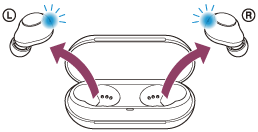
Slušalice s mikrofonom se automatski uključuju. Provjerite trepće li lampica (plavo).
-
Stavite slušalice s mikrofonom u način uparivanja.
Kad prvi put uparujete slušalice s mikrofonom s uređajem nakon kupnje ili nakon inicijalizacije slušalica s mikrofonom (ako slušalice s mikrofonom nemaju podatke o uparivanju), slušalice s mikrofonom automatski prelaze u način uparivanja ako ih izvadite iz kućišta za punjenje. U tom slučaju prijeđite na
 . korak.
. korak.Kad uparujete drugi ili sljedeći uređaj (slušalice s mikrofonom imaju podatke o uparivanju za druge uređaje), pritisnite i držite tipke na lijevoj i desnoj jedinici oko 5 sekundi.
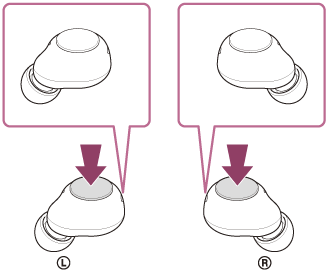
Provjerite trepće li (plava) lampica na obje jedinice slušalica s mikrofonom uzastopce dvaput zaredom.
Čut ćete kako glasovno vođenje istodobno iz obje jedinice slušalica s mikrofonom kaže »Bluetooth pairing« (Uparivanje Bluetootha).
-
Probudite računalo ako je u stanju pripravnosti (spavanja) ili hibernacije.
-
Uparite slušalice s mikrofonom koristeći računalo.
- Pomaknite pokazivač miša u gornji desni kut zaslona (ako koristite dodirnu plohu, kliznite s desnog ruba zaslona), zatim odaberite [Settings] na traci s pločicama.
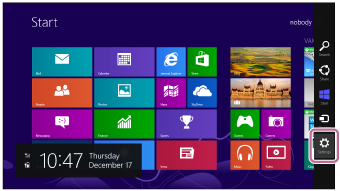
- Odaberite [Change PC Settings] u [Settings] pločice.
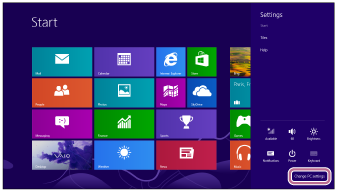
- Odaberite zaslon [PC and devices] u [PC Settings].
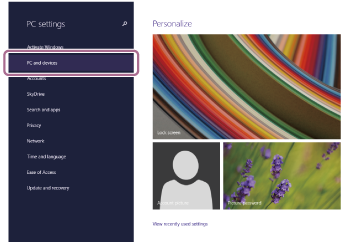
- Odaberite [Bluetooth].
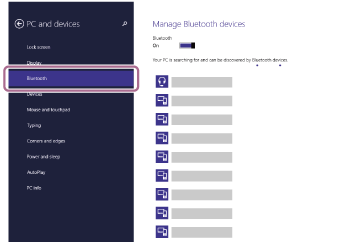
- Odaberite [WF-C500], zatim odaberite [Pair].
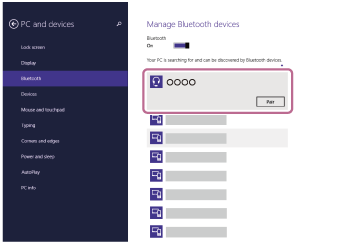
Ako se traži unos ključa (*), unesite »0000«.
Slušalice s mikrofonom i računalo upareni su i međusobno spojeni.
Lampice (plave) na obje jedinice slušalica s mikrofonom brzo trepću oko 5 sekundi.
Čut ćete kako glasovno vođenje kaže »Bluetooth connected« (Spojen Bluetooth) preko one jedinice slušalica s mikrofonom koja je prva izvađena iz kućišta za punjenje.
Ako nisu spojeni, pogledajte »Povezivanje s uparenim računalom (Windows 8.1)«.
Ako se na zaslonu računala ne pojavi [WF-C500], pokušajte ponovno od početka
 . koraka.
. koraka.*Ključ se može zvati »pristupni kod«, »PIN kod«, »PIN broj« ili »zaporka«.
- Pomaknite pokazivač miša u gornji desni kut zaslona (ako koristite dodirnu plohu, kliznite s desnog ruba zaslona), zatim odaberite [Settings] na traci s pločicama.
Savjet
- Gore opisani koraci su primjer. Više pojedinosti potražite u uputama za uporabu isporučenima uz računalo.
- Za brisanje svih Bluetooth informacija o uparivanju pogledajte »Inicijalizacija slušalica s mikrofonom za vraćanje tvorničkih postavki«.
Napomena
-
Ako do uparivanja ne dođe unutar 5 minuta, način uparivanja se prekida. U tom slučaju stavite slušalice s mikrofonom u kućište za punjenje te ponovno započnite radnju od koraka
 .
.
- Nakon što su Bluetooth uređaji upareni, nema potrebe ponovno ih uparivati, osim u sljedećim slučajevima:
- Informacija o uparivanju je izbrisana nakon popravka itd.
- Kad je uparen deveti uređaj.
Slušalice s mikrofonom mogu se upariti s do 8 uređaja. Ako se novi uređaj upari nakon što je 8 uređaja već upareno, preko informacije o registraciji uparenog uređaja s najstarijim datumom povezivanja zapisuje se informacija za novi uređaj. - Ako je informacija o uparivanju za slušalice s mikrofonom izbrisana iz Bluetooth uređaja.
- Ako su slušalice s mikrofonom inicijalizirane.
Brišu se sve informacije o uparivanju. U tom slučaju izbrišite informacije o uparivanju slušalica s mikrofonom s povezanog uređaja, a zatim ih ponovno uparite.
- Slušalice s mikrofonom mogu se upariti s više uređaja, ali mogu reproducirati glazbu samo s 1 uparenog uređaja istodobno.